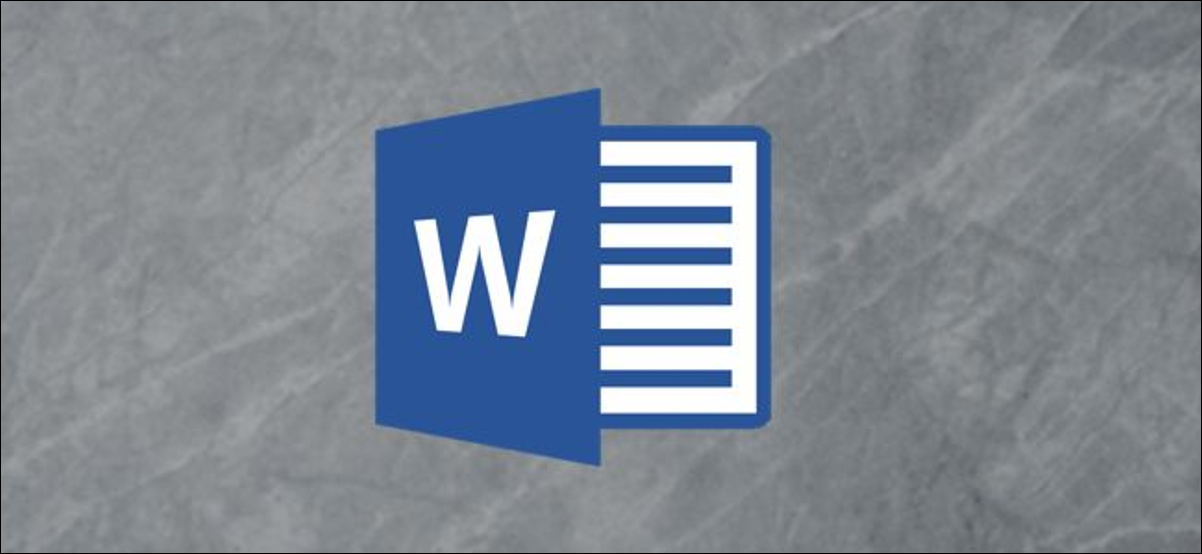
关于Microsoft Office套件的好处是,该集合中的所有程序都可以很好地协同工作。一个示例就是可以将Microsoft PowerPoint幻灯片链接或嵌入到Microsoft Word文档中。这是完成的过程。
链接与嵌入
无论您将PowerPoint幻灯片链接或嵌入到Word文档中,目标始终是相同的:提供外部参考以补充文档中的内容。但是,您应该注意链接和嵌入之间的细微差别。
链接和嵌入对象之间的区别在于,如何存储对象的数据以及如何更新对象中的内容。由于这两种方法之间的数据存储方式不同,因此更新内容的过程也将有所不同。
如果链接对象,则单击该链接只会将阅读器发送到源对象的位置。文件本身实际上并不存储从链接对象到文件的任何数据。如果要链接的对象很大,并且需要减小Word文档的文件大小,则这是有利的。缺点是,如果链接对象的位置发生变化,则Word文档中的链接将断开。
如果嵌入对象,则不必担心对象的位置是否会更改,因为它已成为文档本身的一部分。即,Word将对象数据存储在实际的Word文件中。好消息是您不必担心文档中的链接断开。缺点是,更新对象时,这些更新不会反映在嵌入式对象中,因为没有链接将其连接到源。另外,您还需要考虑文件大小随嵌入式对象的增加而增加的情况。
在Word文档中链接或嵌入PowerPoint幻灯片
能够在Microsoft Word文档中链接或嵌入Microsoft PowerPoint幻灯片之间的区别只是单击一下。
首先,打开包含要链接或嵌入的幻灯片的PowerPoint演示文稿。在此处,通过单击其预览缩略图选择所需的文件。
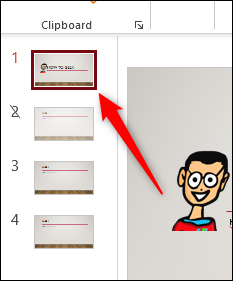
接下来,使用Ctrl + c(在Mac上为Cmd + c)键盘快捷键,或右键单击幻灯片并从上下文菜单中选择“复制”,将幻灯片复制到剪贴板。
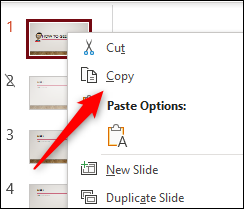
现在,打开您要链接或嵌入幻灯片的Word文档。在“首页”标签的“剪贴板”组中,单击“粘贴”下的向下箭头。
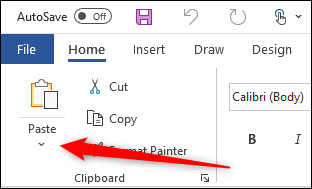
在下拉菜单中,单击“选择性粘贴”。
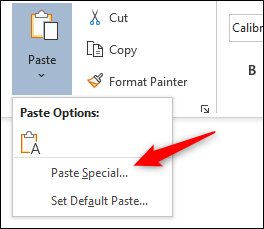
将出现“特殊粘贴”窗口。如果您已将PowerPoint幻灯片复制到剪贴板,则在“另存为”下的框中将看到“ Microsoft PowerPoint幻灯片对象”选项。单击它以选择选项。接下来,要嵌入幻灯片,请点击“粘贴”旁边的气泡。要链接幻灯片,请点击“粘贴链接”旁边的气泡。选择“确定”以插入链接或嵌入的对象。
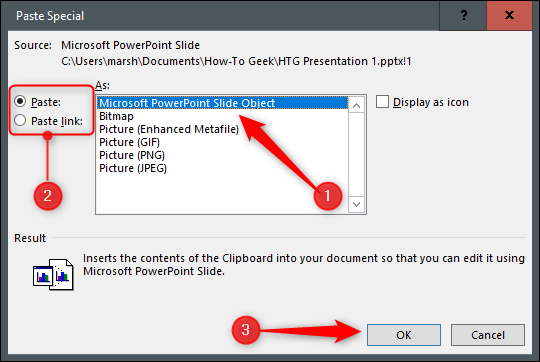
现在,Microsoft PowerPoint幻灯片已链接或嵌入在Microsoft Word文档中。
未经允许不得转载:表盘吧 » 如何在Word文档中链接或嵌入PowerPoint幻灯片
